
วันนี้ทีมงานจะมาแนะนำวิธีดูรหัส WI-FI ใน Windows 10 ที่เคยเชื่อมต่อในการใช้งาน โดยระบบจะทำการบันทึกรหัสผ่านทั้งหมดไว้ในเครื่องเพื่อที่ครั้งถัดไปหากว่าเครื่องพบสัญญานชื่อเดิมที่อยู่ในรายการ ก็จะทำการเชื่อมต่อให้แบบอัตโนมัติโดยที่ผู้ใช้นั้นไม่ต้องป้อนรหัสอีก ถือว่าเป็นระบบที่สะดวกมากๆ
ดู Password ของ Wireless ชื่อสัญญาณที่เคยเชื่อมต่อ
สำหรับการใช้งาน WiFi หากเราเคยเชื่อมต่อแล้ว ครั้งต่อไปหากต้องการใช้งานก็จะสามารถเข้าใช้งานได้เลย โดยที่ไม่ต้องใส่ รหัสผ่าน Wi-Fi ใหม่อีกครั้ง แต่หากต้องการรู้รหัส หรือ เราลืมรหัสไปแล้ว จะเอารหัสให้เพื่อนละจะทำยังไงดี ในบทความนี้จะมาบอกวิธีดูรหัสกันโดยที่สามารถนำไปใช้กับ Windows 10, Windows 8.1, Windows 7 ได้เช่นกัน
โดยเราจะมาสอนวิธีดูแบบเรียกดูทุกชื่อที่เคยเชื่อมต่อ WI-FI ไว้ครับ
มาดูกันครับว่ามี วิธีดูรหัสไวไฟบน Windows ของแต่ละชื่อสัญญาณที่เราเคยเชื่อมยังไงกันบ้าง
ให้เราเปิด Command Prompt มาครับ (วิธีเข้า กด Windows+i จากนั้นพิมพ์ cmd)
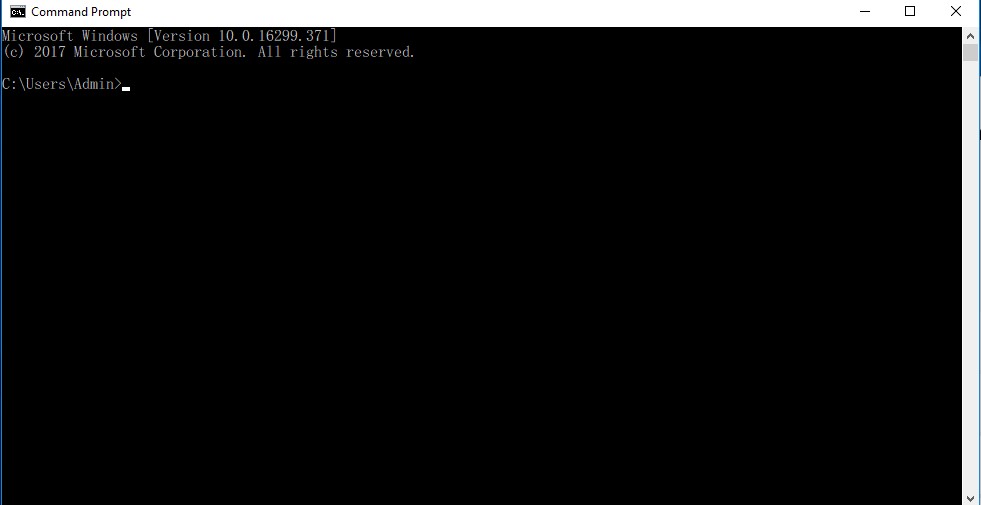
จากนั้นให้พิมพ์คำสั่ง netsh wlan show profile แล้วตามด้วย Enter
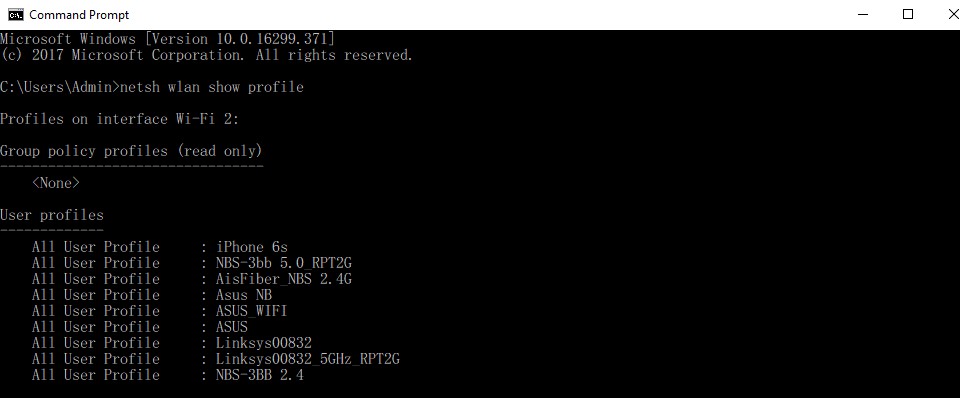
เราจะเห็นรายชื่อ WiFi ซึ่งจะแสดงทุกชื่อที่เราเคยเชื่อมต่อกับเครื่องนี้ครับ
แล้วจะดูรหัสยังไง ขั้นตอนต่อมาให้เราพิมพ์คำสั่ง netsh wlan show profile “NETWORK NAME” key=clear ตามด้วย Enter
- NETWORK NAME คือชื่อ Wi-Fi ที่เราต้องการดูรหัสผ่าน
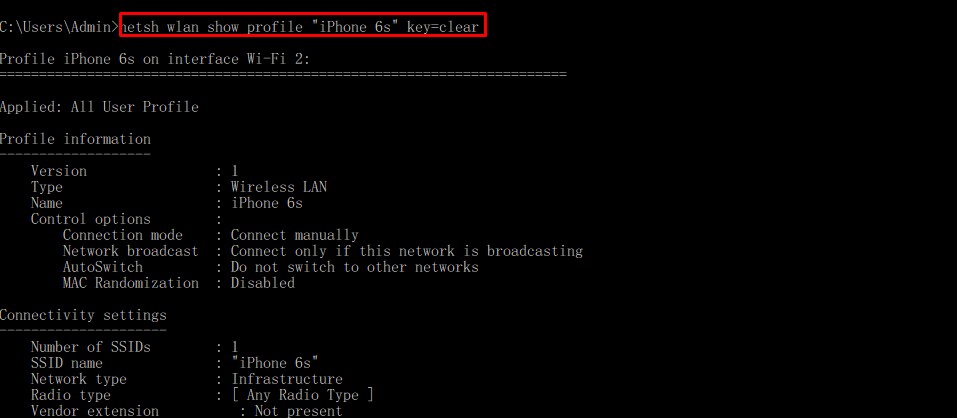
แล้วหลังจากนั้นให้เราดู password ได้ที่หัวข้อ Key Content ครับ
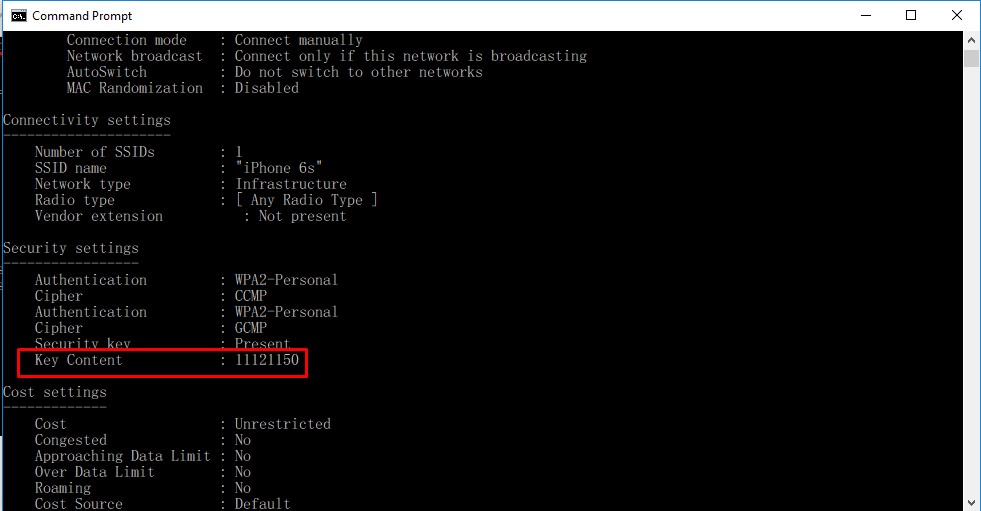
เป็นไงกันบ้างครับ ง่ายมากเลยใช่ไหมครับ สำหรับวิธีดูรหัสผ่าน Wi-Fi ทั้งหมดที่เราเคยเชื่อมต่อไว้แค่นี้ปัญหาการลืมรหัสไวไฟก็จะหมดไป สำหรับใครที่ติดปัญหาตรงไหนสามารถแสดงความคิดเห็นที่ด้านล่างได้เลยนะครับ



















